Bliss OS - Android 9 egy számítógépen

- 3920
- 450
- Bodnár András Martin
Korábban a weboldalon már írtam az Android teljes, teljesített operációs rendszerként történő telepítésének lehetőségeiről a számítógépre (ellentétben az Android emulátorokkal, amelyek a jelenlegi operációs rendszer "belsejében" indulnak). Telepíthet egy tiszta Android X86 -at, vagy a Remix OS PC -khez és laptopokhoz optimalizálva a számítógépen, ami itt részletesebb: Hogyan telepítsük az Androidot egy laptopra vagy számítógépre. Van egy ilyen rendszer egy másik jó verziója - Phoenix OS.
A Bliss OS egy másik Android opció a számítógépeken történő felhasználáshoz, amely jelenleg elérhető az Android 9 PIE verzióban (8 elérhető a korábban jelöltekhez.1 és 6.0), ezt a rövid áttekintésben tárgyaljuk.
Hol lehet letölteni az ISO BLISS operációs rendszert
A Bliss OS nemcsak az Android X86 -on alapuló rendszerként van elosztva a számítógépre történő telepítéshez, hanem a mobil eszközök firmware -jeként is. Csak az első lehetőséget veszik figyelembe itt.
Hivatalos weboldal Bliss OS - https: // blissroms.com/ amelyen megtalálja a "Letöltések" linket. Az ISO megtalálásához egy számítógéphez lépjen a Blissos mappába, majd az egyik beágyazott mappába.
A stabil szerelvényt a stabil mappában kell elhelyezni, és jelenleg csak a korai ISO opciókkal rendelkeznek a Bleinging_Edge mappában lévő rendszerrel.

Nem találtam információt a bemutatott képek közötti különbségekről, ezért betöltöttem a legújabbat, a dátumra összpontosítva. Mindenesetre az írás idején ez csak egy béta verzió. Az Oreo verziója is elérhető, a Blissroms \ Oreo \ Blissos -ban található.
Boot Flash meghajtó boldogság létrehozása, Live Live, Installation
A Bliss OS rendszerindítható flash meghajtó létrehozásához a következő módszereket használhatja:
- Csak húzza ki az ISO kép tartalmát a FAT32 flash meghajtón az UEFI rendszerek betöltéséhez.
- Használja a Rufus programot a rendszerindító flash meghajtó létrehozásához.
Minden esetben a létrehozott flash meghajtóról való későbbi betöltéshez ki kell kapcsolnia a biztonságos indítót.
További lépések az élő üzemmódban történő indításhoz a rendszerrel történő beillesztés nélküli megismeréshez a következő:
- Miután a Bliss OS -ból a meghajtóról való betöltés után láthat egy menüt, az első elem élő CD módban indítja el.
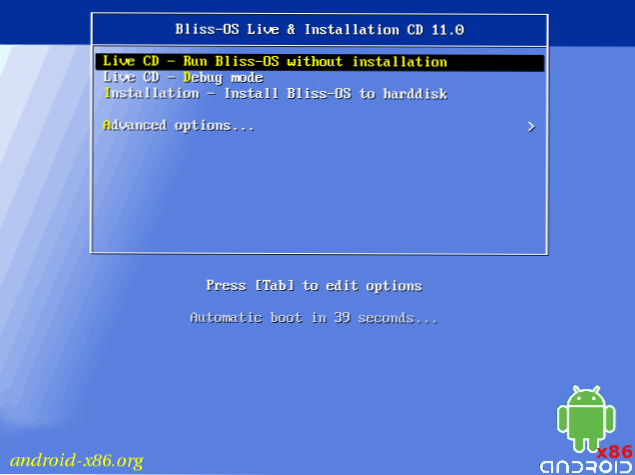
- A Bliss OS betöltése után felajánlja, hogy válasszon egy indítót, válasszon egy tálcát - optimalizált felületet a számítógépen történő munkához. Az asztal megnyílik.
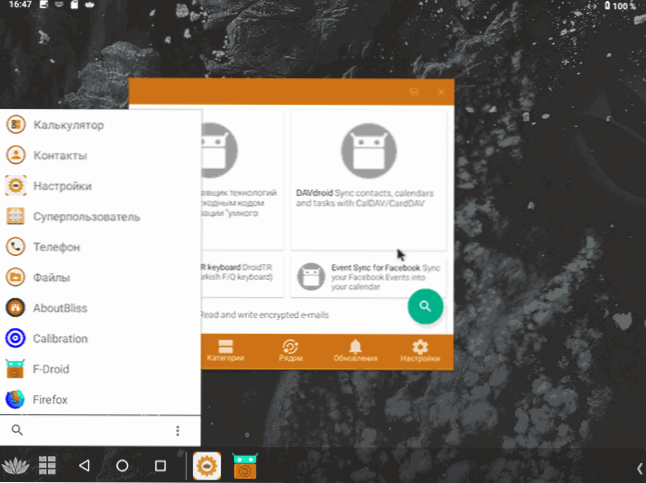
- A felület orosz nyelvének beállításához kattintson a Start gombra, Nyissa meg a Beállításokat - Rendszer - Nyelvek és bemenet - Nyelvek. Kattintson a "Nyelv hozzáadása" elemre, válassza az orosz, majd a nyelvi preferenciák képernyőjén, először mozgassa (egér a megfelelő részben csíkokkal), hogy lehetővé tegye az interfész orosz nyelvét.
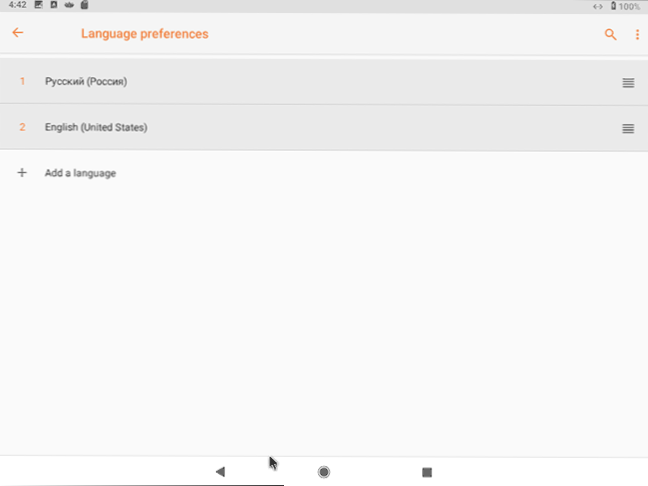
- Az orosz nyelv, a beállítások - a rendszer - nyelv és a bemenet beállításának lehetőségének hozzáadásához kattintson a "Fizikai billentyűzet", majd - AI fordítás beállítása 2 billentyűzet - konfigurálja a billentyűzet -elrendezéseket, jelölje meg az angol USA -t és az oroszországot. A jövőben a bemeneti nyelvet Ctrl+Gap váltja ki.
Ezzel elkezdheti megismerni a rendszert. A tesztemben (a Dell Vostro 5568-on teszteltem az i5-7200U-val), szinte minden működött (Wi-Fi, Touchpad és Gestures, Sound), de:
- A Bluetooth nem működött (érintőpaddal kellett szenvednem, mivel egér BT -m van).
- A rendszer nem látható belső meghajtókat (nem csak élő módban, hanem a telepítés után is - én is ellenőriztem), és furcsán viselkedik az USB -illesztőprogramokkal: úgy jeleníti meg őket, ahogy kellene. nem formázott és nem látható a fájlkezelőkben. Ugyanakkor természetesen végeztem el az eljárást, nem ugyanazzal a flash meghajtóval, amellyel a Bliss OS elindult.
- Az ebédlő tálcájának hibájával néhányszor „repültek ki”, majd újraindultak és folytatta a munkát.
Ellenkező esetben minden rendben van - az APK telepítve van (lásd. Hogyan lehet letölteni az APK -t a játékpiacról és más forrásokról), az internetes munkák, a fékek nem észrevehetők.
Az előre telepített alkalmazások között van egy „szuperhatalom” a root hozzáféréshez, az ingyenes F-Droid alkalmazások tárolójának, a Firefox böngészőt előre telepítették. És a beállításokban van egy külön pont a Bliss OS viselkedés paramétereinek megváltoztatására, de csak angolul.
Általánosságban - nem rossz, és nem zárom ki, hogy a kiadás idején nagyszerű Android lehetőség lesz a viszonylag gyenge számítógépek számára. De jelenleg egy „inkompetencia” érzésem van: a Remix OS, véleményem szerint, sokkal kitöltött és integráltabbnak tűnik.
Telepítési boldogság operációs rendszer
MEGJEGYZÉS: A telepítést nem ismertetik részletesen, elméletileg, a meglévő ablakokkal a rendszerbetöltővel kapcsolatos problémák merülhetnek fel, vegye fel a telepítést, ha megérti, mit csinál, vagy készen áll a felmerült problémák megoldására.
Ha úgy dönt, hogy telepíti a BLISS OS számítógépet vagy laptopot, akkor ezt kétféle módon megteheti:
- Betöltés a flash meghajtóról, válassza ki a "Telepítés" elemet, majd konfigurálja a telepítési helyet (külön a rendelkezésre álló szakasztól), telepítse a GRUB bootloader -t, és várja meg, amíg a telepítés befejezi a telepítést.
- Használja a telepítőt, amely a Bliss OS ISO-n található (AndroidX86-Innstall). Csak az UEFI rendszerekkel működik, mint forrás (Android kép), meg kell határoznia az ISO fájlt a képpel, amennyire megértettem (angol nyelvű fórumokat kerestem). De a tesztemben a telepítés nem ment így.
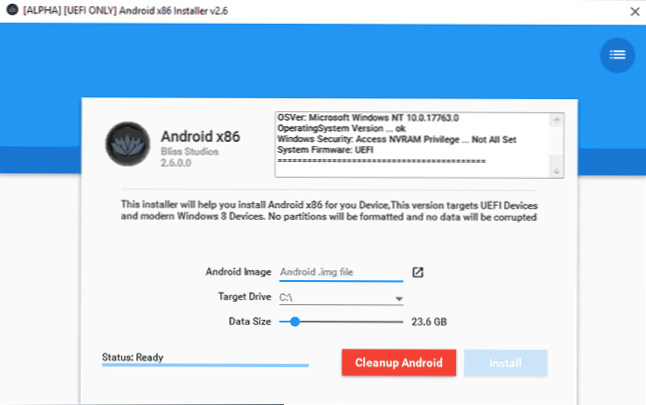
Ha korábban telepített ilyen rendszereket, vagy tapasztalattal rendelkezik a Linux mint második rendszer telepítésében, azt hiszem, nem lesz probléma.
- « Virtuális merevlemez létrehozása a Windows 10, 8 -ban.1 és a Windows 7
- Windows 10 tartalék másolat »

